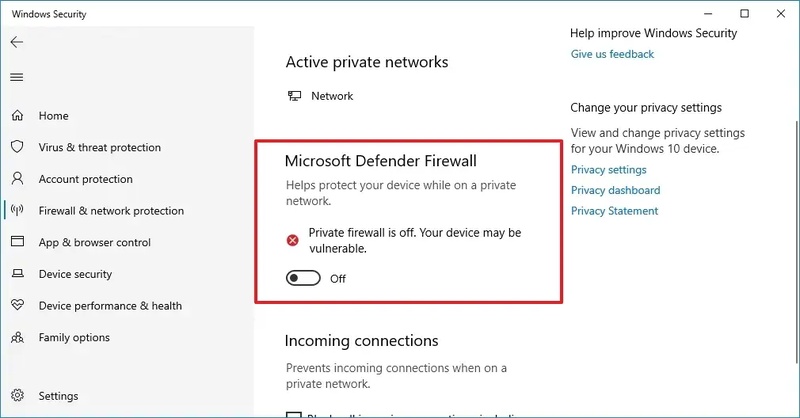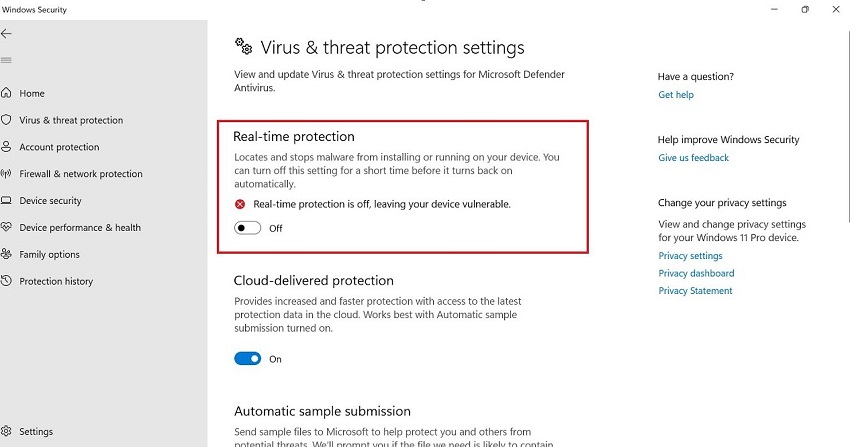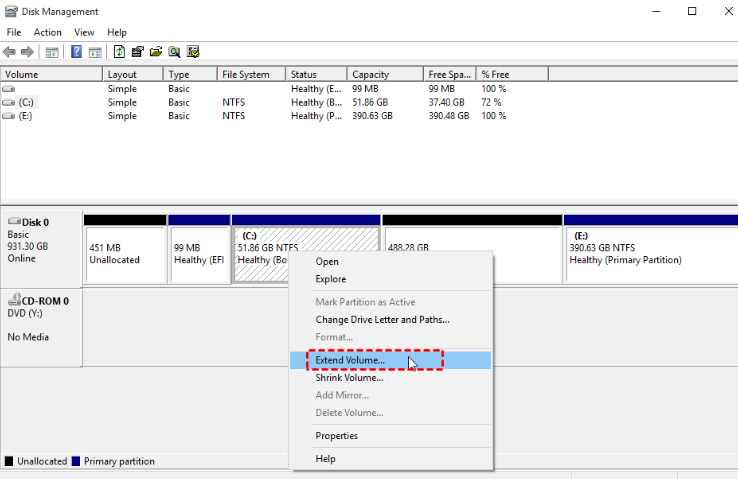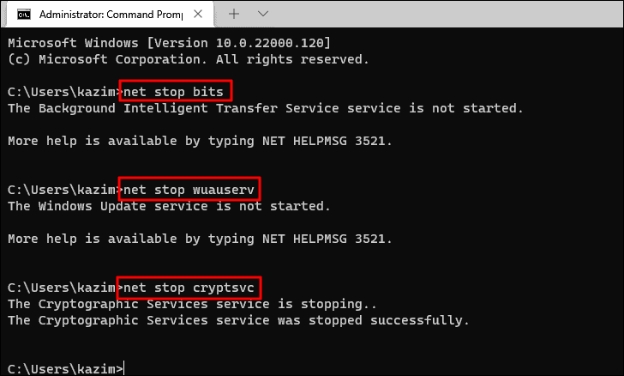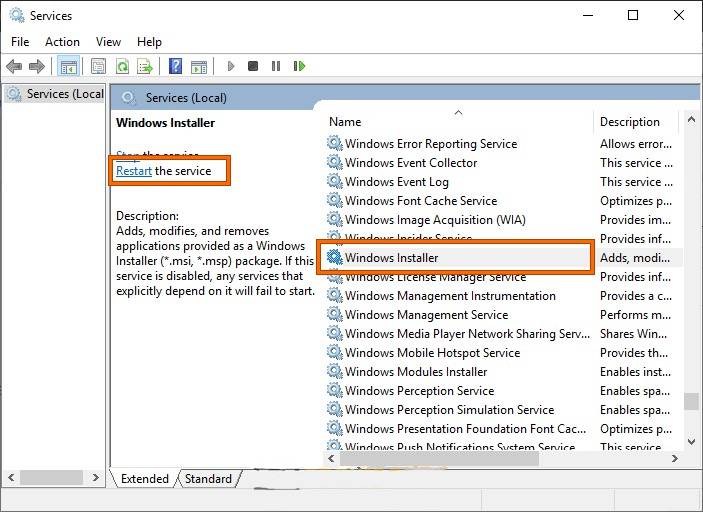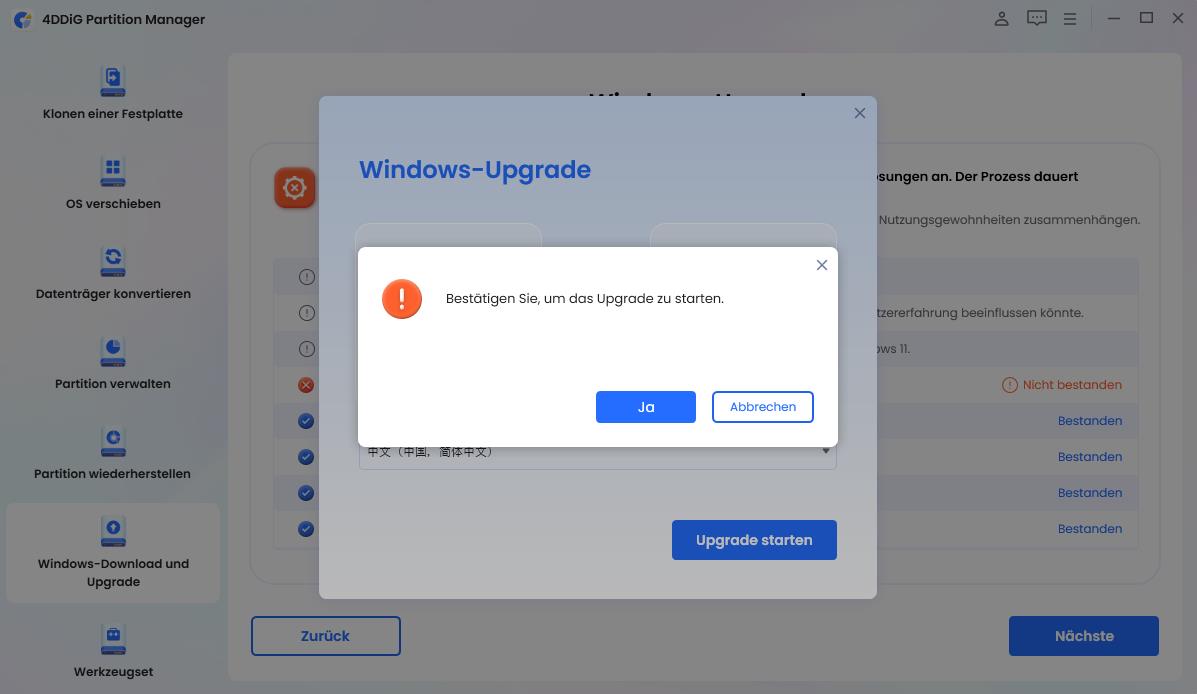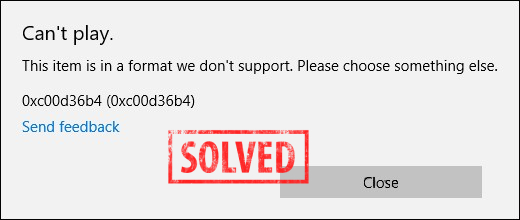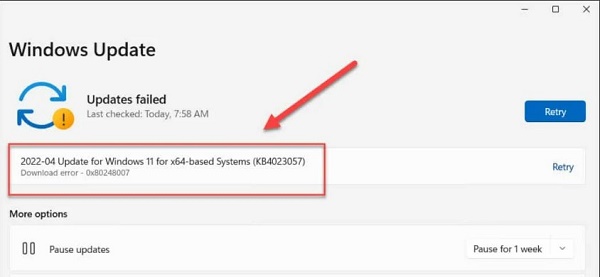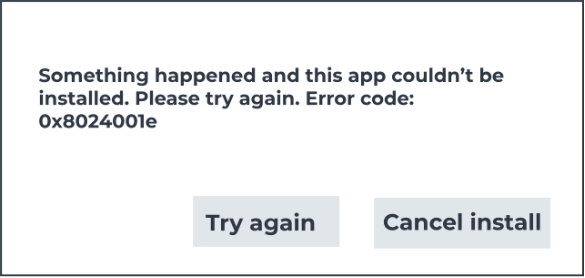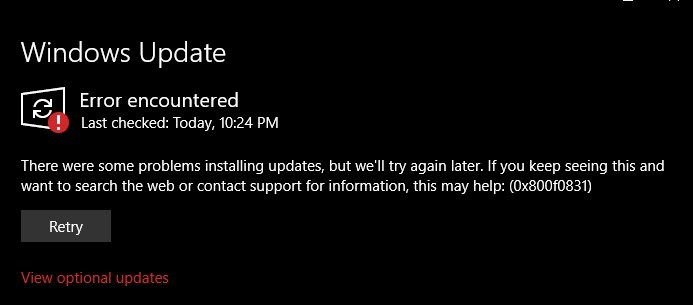Windows Installationsfehler 0xc1900201 beheben: 7 erprobte Lösungen, die wirklich funktionieren
Der Installationsfehler 0xc1900201 tritt häufig bei Nutzern auf, die ein Upgrade auf Windows 11 24H2 (oder auch auf frühere Versionen wie 22H2 und 23H2) unter Windows 10, Windows 11 oder Windows Server durchführen. Die Installation kann mit Meldungen wie „Wir konnten die reservierte Systempartition nicht aktualisieren“ oder „Prozessor unterstützt Windows 11 derzeit nicht“ fehlschlagen.
Wenn Sie mit einem ähnlichen Problem kämpfen, zeigt Ihnen diese Anleitung schnelle Lösungen, erweiterte Schritte und ein zuverlässiges Tool, um Hardwareprüfungen zu umgehen und den Fehler zu beheben.
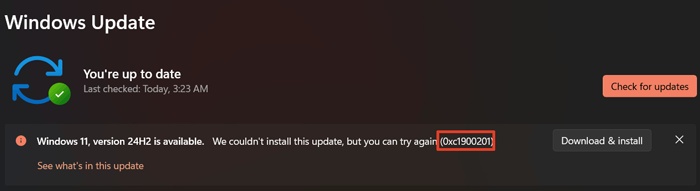
Teil 1. Was ist Fehlercode 0xc1900201 & warum tritt er auf?
ℹ️ Definition: Der Installationsfehler 0xc1900201 ist ein Windows Update-Fehlercode, der darauf hinweist, dass es ein Problem beim Aktualisieren der reservierten Systempartition gibt, also der EFI- oder Wiederherstellungspartition. Nutzer können Meldungen wie diese sehen:
- „Windows 11, Version 24H2 ist verfügbar. Wir konnten dieses Update nicht installieren, aber Sie können es erneut versuchen (0xc1900201)“
- „Wir konnten die reservierte Systempartition nicht aktualisieren (Fehlercode: Windows 0xc1900201)“
🎬 Szenario: Beim Upgrade auf neue Windows-Versionen wie Windows 11 23H2 oder 24H2 kann es passieren, dass fehlender Speicherplatz, Schriftartdateien oder alte BIOS-Images die Installation verhindern.
🧐 Ursachen: Folgende Faktoren können den Windows Update Fehler 0xc1900201 auslösen:
- Nicht genügend freier Speicherplatz auf der reservierten Systempartition, um die Update-Dateien zu speichern
- Der Windows-Installer stößt auf widersprüchliche Informationen beim Upgrade eines alten PC-Systems oder bei In-Place-Upgrades.
- Beschädigte Update-Komponenten oder die Störung durch verbleibende Antivirus-Programme.
- Falsche Dateien in der System Reserved Partition, z.B. .ttf-Schriftarten oder alte BIOS-Images.
Es ist wichtig, die Ursache des Problems zu identifizieren, um die richtige Lösung für diesen hartnäckigen Update-Fehler anwenden zu können. Sehen wir uns nun die praktikablen Lösungen für den Installationsfehler an.
Teil 2. Schnelle Lösungen, um den Windows Update Fehler 0xc1900201 zu beheben
Sie fragen sich, wie Sie ein fehlgeschlagenes Windows Update beheben können? In diesem Abschnitt finden Sie 3 schnelle Lösungen, die Sie ausprobieren sollten:
1. Update erneut versuchen
Der erste Schritt besteht darin, das Update einfach erneut auszuführen.
-
Gehen Sie zu „Einstellungen“ → „Update und Sicherheit“ → „Windows Update“.
-
Klicken Sie auf „Nach Updates suchen“ und dann auf „Herunterladen und installieren“, um zu prüfen, ob Sie damit den Windows Update 0xc1900201 Fehler beheben können.

2. Windows Update-Problembehandlung ausführen
Wenn die erste Option nicht funktioniert, sollten Sie die integrierte Problembehandlung nutzen, da diese oft hilft, Fehler wie den Fehlercode 0xc1900201 zu beheben.
-
Navigieren Sie zu „Einstellungen“ → „Problembehandlung“ und klicken Sie auf „Weitere Problembehandlungen“.
-
Führen Sie die „Windows Update“-Problembehandlung aus und folgen Sie den Anweisungen auf dem Bildschirm, um den Windows Update 0xc1900201 Fehler zu lösen.

3. Antivirus/Firewall vorübergehend deaktivieren
Wenn weder das erneute Ausführen des Updates noch die Problembehandlung helfen, liegt die Ursache möglicherweise an Ihrem Antivirus-Programm oder der Firewall, die Update-Dateien blockieren. Versuchen Sie, diese vorübergehend zu deaktivieren.
Windows Firewall:
-
Gehen Sie zu „Einstellungen“ und öffnen Sie „Windows-Sicherheit“. Wählen Sie anschließend „Firewall- und Netzwerkschutz“.
-
Schalten Sie die „Microsoft Defender Firewall“ aus und versuchen Sie das Update erneut, um den 0xc1900201 Windows 11 Fehler zu beheben.

Windows Defender (integriert):
-
Öffnen Sie: Einstellungen → Update und Sicherheit → Windows-Sicherheit → Viren- & Bedrohungsschutz.
-
Deaktivieren Sie die „Echtzeitschutz“-Funktion vorübergehend.

Teil 3. Erweiterte Lösungen zur Behebung des Installationsfehlers 0xc1900201 unter Windows 11/10
Dieser Fehler kann sehr frustrierend sein, da Sie auf einer älteren Windows-Version feststecken. In diesem Abschnitt besprechen wir 4 effektive Lösungen, um den Windows Update Fehler 0xc1900201 zu beheben.
1. Schriftarten-Ordner (.ttf) von Systempartitionen löschen
Der Windows Update 0xc1900201 Fehler kann durch beschädigte oder zu große Schriftartdateien entstehen. Das Löschen von temporären oder benutzerdefinierten Font-Ordnern kann Speicherplatz auf der reservierten Systempartition freigeben.
Diese Methode verändert Systemdateien. Das Löschen falscher Ordner kann das Erscheinungsbild von Windows oder die Lesbarkeit des Systems beeinträchtigen. Gehen Sie daher vorsichtig vor.
-
Öffnen Sie die Eingabeaufforderung und geben Sie folgende Befehle ein, um der Wiederherstellungspartition den Laufwerksbuchstaben Y zuzuweisen:
diskpartlist diskselect disk 0list partition-
select partition X(→ Ersetzen Sie X durch die Nummer der EFI- oder OEM-Partition) assign letter=bexit
Hinweis:
Wenn Sie mit der Eingabeaufforderung nicht vertraut sind und Datenverlust befürchten, folgen Sie dieser Anleitung: 【Fixed 2025】4 Lösungen, wie man den Laufwerksbuchstaben in Windows 10 ohne Datenverlust ändert.
-
Öffnen Sie anschließend den Datei-Explorer und navigieren Sie zum zugewiesenen Laufwerksbuchstaben (Y:). Sie sehen Ordner wie EFI, Microsoft, Boot.
-
Suchen Sie nach dem Ordner „Fonts“ oder nach .ttf-Dateien und löschen Sie diese einzeln.
-
Leeren Sie den Papierkorb, um sofort Speicherplatz freizugeben. So kann Windows Updates durchführen und den Fehler 0xc1900201 unter Windows 11 beheben.
2. Reservierte Systempartition (z.B. EFI) mit der Datenträgerverwaltung erweitern
Erhalten Sie die Meldung „Installationsfehler – 0xc1900201, Systempartition konnte nicht aktualisiert werden“? Dann hat Ihre reservierte Systempartition vermutlich zu wenig Speicherplatz. Eine Erweiterung kann den Fehler 0xc1900201 beheben.
Drücken Sie Win + X und öffnen Sie „Datenträgerverwaltung“.
-
Klicken Sie mit der rechten Maustaste auf die Systempartition und wählen Sie „Volume erweitern“.

-
Fügen Sie nun so viel Speicherplatz hinzu, wie Sie möchten. Windows 11 benötigt mindestens 15MB, aber 100MB bis 1GB sorgen dafür, dass Updates problemlos laufen, ohne dass der Fehlercode 0xc1900201 auftritt.
Hinweis:
Es ist ratsam, die reservierte Systempartition zu erweitern, bevor Sie ein Update versuchen. Dadurch erhält die EFI-Partition mehr Platz und Windows Updates können den Fehler 0xc1900201 vermeiden. Mit 4DDiG Partition Manager können Sie die Partition sogar noch einfacher und sicherer erweitern.
3. Windows Update-Komponenten zurücksetzen
Durch das Zurücksetzen der Windows Update-Komponenten stellen Sie sicher, dass keine alten Systemdateien die Updates blockieren. Führen Sie die folgenden Befehle aus:
-
Öffnen Sie die Eingabeaufforderung als Administrator („CMD“ suchen → Rechtsklick → „Als Administrator ausführen“).
-
Führen Sie diese Befehle aus, um den Windows Update-Dienst zu stoppen:
net stop wuauservnet stop cryptSvcnet stop bitsnet stop msiserver
-
Benennen Sie nun die Distributionsordner um:
ren C:\Windows\SoftwareDistribution SoftwareDistribution.oldren C:\Windows\System32\catroot2 catroot2.old
-
Starten Sie anschließend die Windows Update-Dienste wieder:
net start wuauservnet start cryptSvcnet start bitsnet start msiserver
-
Starten Sie den PC neu und prüfen Sie, ob Windows Update nun funktioniert und der Windows 0xc1900201 Fehler behoben ist.

4. Windows Installer-Dienst starten
Windows Update funktioniert nicht, wenn der Windows Installer-Dienst nicht aktiv ist. Versuchen Sie daher, diesen zu starten:
-
Drücken Sie Win+R, geben Sie „
services.msc“ ein und drücken Sie Enter. -
Suchen Sie „Windows Installer“, setzen Sie den Starttyp auf „Manuell“, klicken Sie auf „Starten“ und prüfen Sie, ob der Fehler 0xc1900201 verschwunden ist.

Teil 4. Windows 11 auf einem nicht unterstützten PC installieren und Anforderungen umgehen
Ein häufiger Grund für den Installationsfehler 0xc1900201 ist, dass Ihr PC die Mindestanforderungen für Windows 11 nicht erfüllt. In diesem Fall erscheint möglicherweise die Meldung: „Dieser Prozessor unterstützt Windows 11 derzeit nicht“. Wenn Ihr PC zudem kein TPM 2.0 oder Secure Boot aktiviert hat, wird das Upgrade blockiert – selbst wenn Ihr Gerät Windows 11 grundsätzlich ausführen könnte.
Zum Glück müssen Sie nicht aufgeben. Mit dem richtigen Tool können Sie die Windows 11 Hardware-Prüfung umgehen und trotzdem die neuesten Funktionen und Updates nutzen. Die 4DDiG Partition Manager Software ist genau das Werkzeug, um die Windows 11 Anforderungen zu umgehen – leistungsstärker und einfacher zu bedienen als Rufus.
Sicherer Download
Mit 4DDiG können Sie ganz einfach:
- TPM 2.0, Secure Boot und CPU-Kompatibilitätsprüfungen umgehen
- Die neueste Windows 11-Version auf nicht unterstützten PCs installieren
- Festplattenpartitionen vor oder nach der Installation optimieren
- Die reservierte Systempartition vergrößern oder verschieben, um mehr Platz für die Windows 11 Installation zu schaffen
- Ein Backup von Systemdateien erstellen, bevor Sie Updates durchführen oder den Installationsfehler beheben
Schritte, um Windows 11-Anforderungen zu umgehen und Updates mit 4DDiG Partition Manager zu installieren
-
Starten Sie die 4DDiG Partition Manager Software und klicken Sie auf „Windows herunterladen und aktualisieren“. Wählen Sie anschließend „Windows 11 Upgrade“.

-
Klicken Sie auf dem neuen Bildschirm auf „Erkennen und Aktualisieren“, um die Spezifikationen Ihres PCs für das Windows 11 Upgrade zu überprüfen.

-
4DDiG zeigt Ihnen an, wenn Ihr PC bestimmte Anforderungen nicht erfüllt. Klicken Sie einfach auf „Weiter“, um diese zu umgehen und Fehler wie 0xc1900201 Windows 11 zu beheben.

-
Wählen Sie nun Windows 11 aus und klicken Sie auf „Upgrade starten“ und anschließend auf „Bestätigen“.

-
Nach kurzer Zeit zeigt 4DDiG den Windows 11 Installationsbildschirm an. Klicken Sie auf „Weiter“ und starten Sie die Windows 11 Installation.

Teil 5. Tipps zur Vermeidung von Windows Update-Fehlern
Wenn Sie Installationsfehler wie 0xc1900201 bei Windows 24H2 oder zukünftige Fehler vermeiden möchten, folgen Sie diesen Empfehlungen:
- Halten Sie ca. 1GB freien Speicherplatz in der reservierten Systempartition bereit
- Führen Sie vor einem größeren Update die Windows Update-Problembehandlung aus
- Scannen Sie das System mit SFC und DISM, um beschädigte Dateien zu reparieren
- Deaktivieren Sie Antivirus oder Firewall vorübergehend, bevor Sie Updates starten
- Aktualisieren Sie ausschließlich über die Windows-Einstellungen und vermeiden Sie inoffizielle Downloads
- Nutzen Sie 4DDiG Partition Manager, um wichtige Dateien oder das gesamte System vor dem Update zu sichern
Mit diesen Tipps können Sie zukünftige Probleme vermeiden und Windows Updates reibungslos durchführen, ohne auf den Fehlercode 0xc1900201 zu stoßen.
Fazit
Sie wissen nun, was der Installationsfehler 0xc1900201 ist und welche Ursachen dahinterstecken. In dieser Anleitung haben Sie gelernt, wie Sie den Fehler mit einfachen und erweiterten Methoden – bis hin zur Partitionierung – beheben können. Um Windows Update Fehler 0xc1900201 dauerhaft zu vermeiden, sollten Sie ausreichend EFI-Speicherplatz einplanen, Systemanforderungen bei Bedarf umgehen und Ihr System mit dem 4DDiG Partition Manager schützen. So verpassen Sie kein Update mehr und können Windows 11 24H2 ohne lästige Fehler wie den Fehlercode 0xc1900201 installieren.
Sicherer Download
Lesen Sie auch
- Startseite >>
- Festplatte >>
- Windows Installationsfehler 0xc1900201 beheben: 7 erprobte Lösungen, die wirklich funktionieren